余白設定
目次
威沙での余白は、印刷所で言われるところの塗り足しです。威沙本体の余白設定で、これを紙面サイズ(A6やA5など)に足すことができます。
他にも、トンボを引いたり仕上がり線を引いたりできます。挿絵を入れる際の塗り足しも、ここで設定します。
印刷所に入稿するだけなら、用紙サイズのPDFでよいこともあります。余白が必要かどうかは、利用したい印刷所の原稿データ仕様をご確認ください。挿絵を使う場合は、塗り足しは必要となりますので、余白を含めたデータで作りましょう。
余白を有効にする
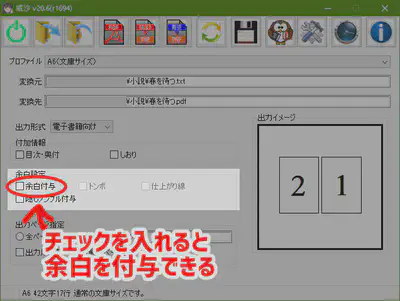
↑の余白付与にチェックを入れると、用紙サイズ+余白のサイズのPDFができあがります。原稿データに塗り足しが必要な場合は、これを使えばOKです。
余白の数値の変更
プロファイル設定ウィンドウのトンボ・挿絵余白の余白で変更できます。
まず、プロファイル設定ウィンドウを開きます。↓のボタンをクリックしましょう。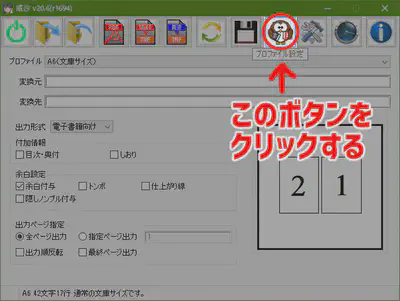
プロファイル設定ウィンドウが開かれます。右上をご覧ください。
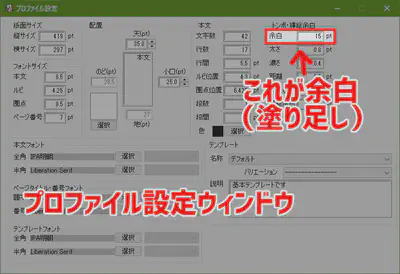
この余白の数値が余白として足されます。デフォルトでは、15pt=約5.3mmに設定されています。
5mmや3㎜ぴったりにしたい場合は、余白(塗り足し)を3㎜や5㎜ちょうどにする場合をご覧ください。

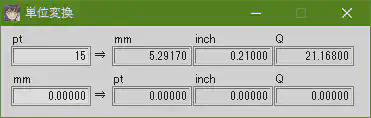
トンボ
トンボを引けます。トンボは仕上がりの目安になるマークです。裁断や製本などの目安となります。
余白設定の余白付与にチェックを入れると、トンボにもチェックを入れられるようになります。トンボを使いたい場合、有効にしましょう。
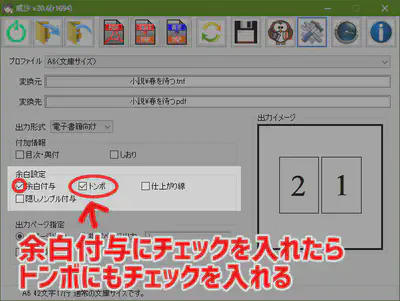
PDF出力すると、↓こうなります。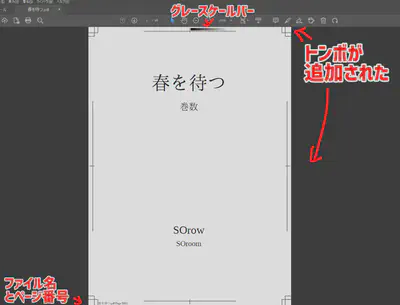
四隅と端の中央線が引かれます。これがトンボです。印刷・入稿データにトンボが必要な場合も問題なく使えます。
グレースケールバーとファイル名・ページ番号の追加
トンボ上のグレースケールバーと、下のファイル名・ページ番号は、詳細設定ウィンドウから足すかどうかを変えられます。デフォルトではチェックが入っているので、追加されます。

不要な方はここでチェックを外してください。
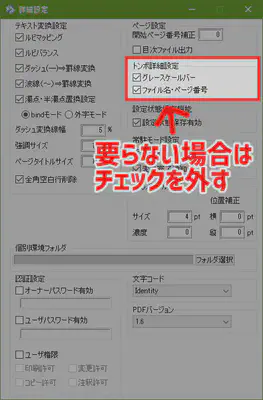
トンボ線の太さと濃さと距離の変更
プロファイル設定ウィンドウの、トンボ・挿絵余白から変更できます。

- 太さ
- トンボ線の太さ。数値が大きくなるほど太くなる。
- 濃さ
- トンボ線の濃さ。数値が少なくなるほど濃くなる。
- 距離
- 本文(用紙サイズ)からの距離。数値が大きくなるほど遠くなる。遠くても裁断の目安にはなるが、余白以上に遠くはできない(トンボが載らなくなる)。
基本的には初期値から変えなくても使えるのではないかと思います。自家製本時には、自分の裁断しやすい数値を試してみるのがよいかもしれません。
仕上がり線
用紙サイズの線を引けます。
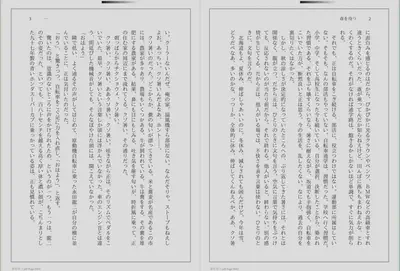
天地・ノド小口の余白を確認したいときに、便利ではないでしょうか。トンボを一緒に引くと、トンボが正しく設定されているかも確認できます。
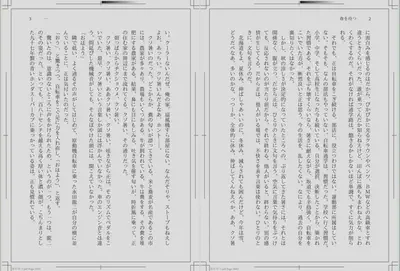
隠しノンブル付与
隠しノンブルを入れられます。
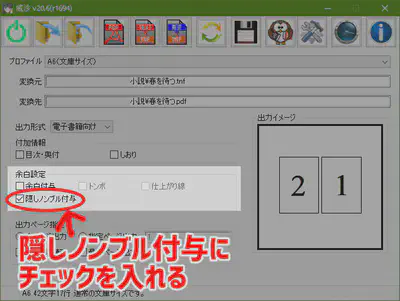
↓の画像では、わかりやすくなるように余白を追加し、仕上がり線を引いています。
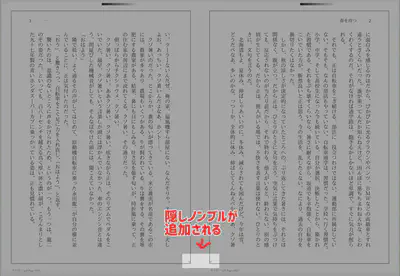

仕上がり線の内側、ノドギリギリにノンブルが追加されました。製本時にノンブルが確認できて、かつ製本後には綴じ込まれるので見えなくなります(平綴じの場合)。
印刷所では、ページ順が変わったりのミスを防ぐために、ノンブルを入れるように推奨されています。挿絵などで、普通のノンブルを入れたくないページでは、隠しノンブルを使うとよいでしょう。
このあたりの詳しい説明は、各印刷所のページを見るのがよいかと思います。
隠しノンブルの設定(サイズ・濃さ・位置補正)の変更
詳細設定ウィンドウから変更できます。
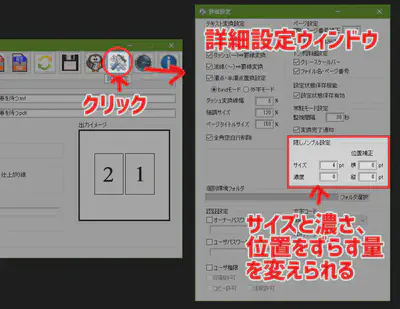
挿絵に塗り足しを追加する場合
余白を有効にします。
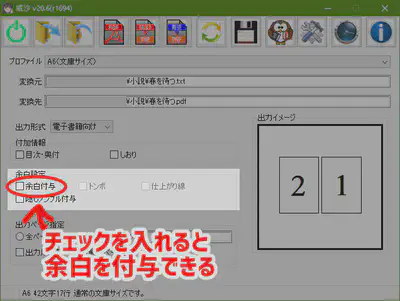
そのままPDF変換すると、塗り足しが追加されています。
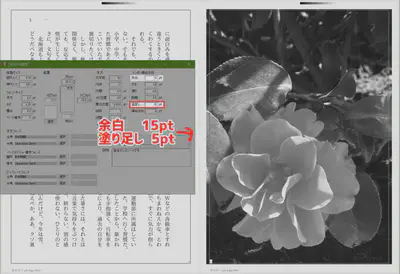
挿絵の塗り足しの数値の変更
プロファイル設定ウィンドウの、トンボ・挿絵余白の塗足しで変更できます。
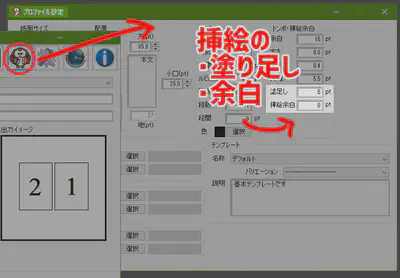
画像を紙面サイズ+余白の大きさで作っているとき、塗足しを余白と同じ数値にすると、端まで画像が拡大されます。
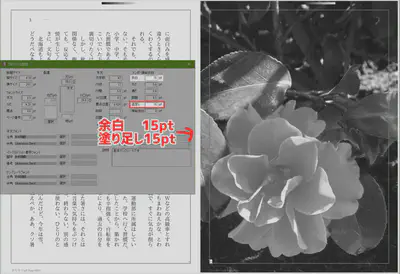
用紙サイズを148×105mmちょうどにする場合
威沙のデフォルトのプロファイルでは、紙面サイズのptをmmに変換すると、0.2mm~0.5mm程度足りなくなることがあります。
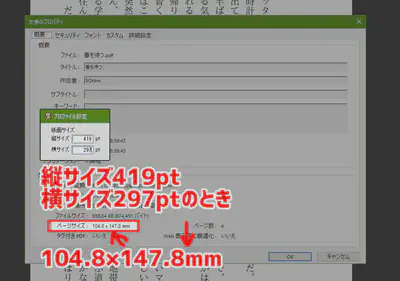
この数値を印刷所で指定されている数値ぴったりに見せたい場合、プロファイルに手を加えます。
単位変換ツールを使う
威沙と一緒にインストールされる単位変換ツールは、pt・mm・inch・Qの数値を他の単位の数値に変換できます。

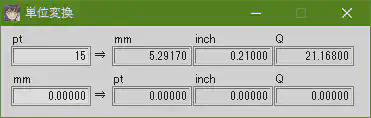
これを使えば、何mmが何ptが簡単にわかるわけですね。便利。
A6文庫本サイズ148×105mmをptに変換した数値を調べる
148mmと105mmが何ptにあたるかを単位変換ツールで調べてみます。
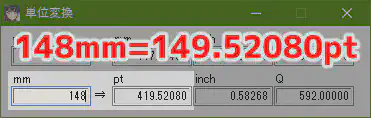
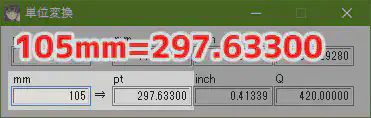
およそ419.5ptと297.6ptだとわかりました。
プロファイルの紙面サイズを変更する
プロファイル設定ウィンドウの紙面サイズの、縦サイズ・横サイズの数値をそれぞれ変更します。今回はキリよく両方0.5pt増やしました。
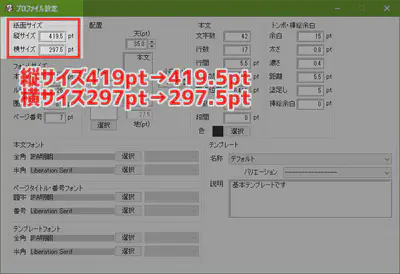
結果
PDF変換します。

105×148mmのページサイズになりました。
余白(塗り足し)を3㎜や5㎜ちょうどにする場合
いわゆる塗り足しというものは、印刷所で入稿する際には3mmや5mmといった、mmで指定されています。
紙面サイズをちょうどにするときと同様に、これをptにすることで、ちょうど3mmの塗り足しを足せます。
単位変換ツールを使って塗り足しのpt数を調べる
今回は3㎜にしてみました。単位変換ツールの下の部分、mmの欄に数値を打ち込みましょう。
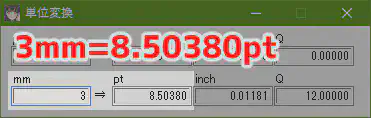
プロファイルの余白を変更する
3㎜=およそ8.5ptだとわかったので、プロファイル設定ウィンドウのトンボ・挿絵余白の、余白を、8.5ptに変更します。
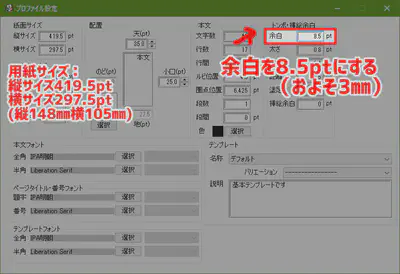
余白付与にチェックを入れる
あとは余白付与にチェックを入れて、PDFに変換するだけです。
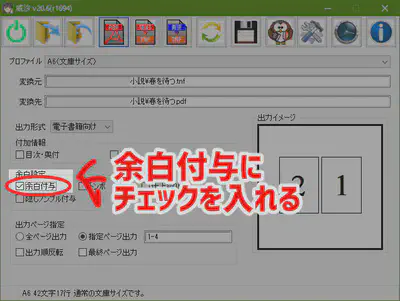
結果
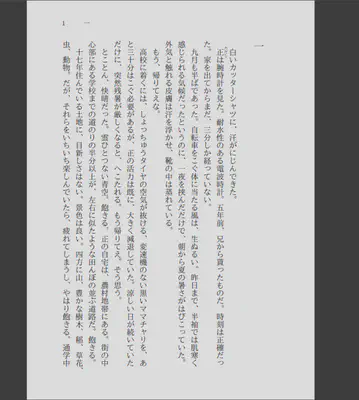
見た目はさほど変わっていませんが、文書のプロパティを見ると……。

上下左右mmずつ追加された、111×154㎜になりました。
まとめ
塗り足しが3㎜の場合は8.5pt、5mmの場合は14ptを余白に打ち込むと、ぴったりのPDFが作れます。